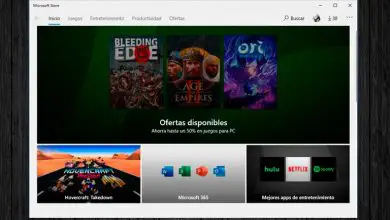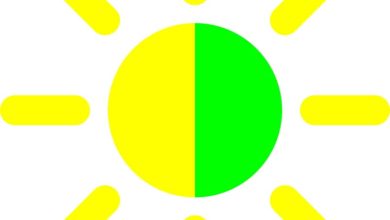Come correggere l’errore «Impossibile formattare questa unità USB»?

Accoglienza! Se usi spesso una chiavetta USB per salvare e trasferire file sul tuo PC, potresti aver avuto problemi a collegarli al tuo computer per formattarli. In questo senso, oggi ti parleremo in modo molto dettagliato di come risolvere l’errore «Impossibile formattare questa unità USB in Windows»
Possibili soluzioni per l’errore «Impossibile formattare questa unità USB»
Successivamente ti mostreremo diversi modi per risolvere l’errore «Windows non può formattare questa unità USB», che è molto più comune di quanto pensi, poiché molti utenti di solito segnalano questo errore. Tuttavia, le soluzioni sono abbastanza semplici, devi solo provare una per una fino a quando non riesci a risolvere questo fastidioso errore. Continua a leggere!
Collegare correttamente l’unità USB
In questo caso, ti consigliamo di assicurarti che l’unità USB sia collegata correttamente alla porta corrispondente. Inoltre, puoi anche provare a cambiare la porta dell’unità USB, poiché è possibile che tale porta sia usurata e quindi il contatto con l’unità USB non sia sufficiente affinché il computer la riconosca.
Consigliamo anche di testare l’unità USB su diversi computer per assicurarsi che il problema non riguardi la porta stessa ma la memoria USB.
Verifica la presenza di nuovi aggiornamenti di Windows
Un’altra possibile soluzione è trovare un modo per aggiornare Windows 10 alla sua versione più recente, poiché in determinate occasioni i driver di memoria USB potrebbero non funzionare se è necessario un aggiornamento del sistema operativo.

Quindi, per aggiornare qualsiasi versione di Windows, devi aprire il menu di avvio e digitare la parola «Aggiorna» nel motore di ricerca. Seleziona quindi l’opzione ‘Cerca aggiornamenti’ e in questo modo vedrai che si apre la finestra di Windows Update dove possiamo verificare se c’è un aggiornamento per il nostro sistema operativo.
Prova a formattare manualmente l’unità USB
Questa alternativa per risolvere l’errore «Windows non può formattare questa unità USB» è una delle più efficaci esistenti oggi e in seguito ti mostreremo i passaggi che devi completare per eseguirla.
Come ben sappiamo, l’hard disk manager si trova in quasi tutte le versioni di Windows e ci permette di gestire in modo semplice e veloce le informazioni che si trovano sul nostro hard disk. In altre parole, ci dà la possibilità di formattare, generare partizioni, eliminarle o persino assegnargli nuove lettere.
D’altra parte, con questo strumento possiamo eseguire queste azioni in una memoria esterna collegata al nostro computer. Successivamente ti mostreremo i passaggi che devi seguire.
- Quindi, è necessario posizionare il cursore sull’icona del menu di avvio e fare clic con il pulsante destro del mouse per aprire un nuovo menu, in cui è necessario selezionare l’opzione che dice » Gestione disco «.
- Quindi vedrai che si apre una finestra in cui puoi dettagliare tutti i dischi rigidi trovati sul tuo computer. Vedrai anche che in fondo a questo elenco le partizioni appaiono proprio accanto alle rispettive lettere.

- Quindi, fai clic sull’unità flash che hai appena collegato al computer e seleziona l’opzione «Formatta».
- Successivamente si aprirà una nuova finestra in cui avrai la possibilità di modificare alcuni parametri dell’unità USB come: formato, dimensione, file system ed etichetta.
- Ora devi selezionare l’opzione FAT32 nel caso in cui si tratti di un’unità flash, ma se si tratta di un disco rigido portatile, devi fare clic sull’opzione «NFTS».
- Infine, devi tenere presente che l’opzione che dice ‘Give quick format’ deve essere disattivata in modo che la formattazione sia definitiva e cancelli completamente tutti i dati trovati sulla memoria USB. Tuttavia, il processo richiederà molto più tempo rispetto a quando si sceglie l’opzione «Formattazione rapida», ma non è certo che risolverà il problema.
Per oggi abbiamo finito! Se questo post ti è stato utile, non esitare a condividerlo con tutti i tuoi contatti attraverso i social network in modo che possano imparare a risolvere l’errore «Windows non può formattare questa unità USB» in modo rapido e semplice.